Гоогле је недавно објавио Цхроме в29 за оперативне системе Виндовс, Мац и Линук. Најновија верзија Цхроме-а долази са паметнијим предлозима вишенаменског оквира, као и опцијом ресетовања профила.
Функција ресетовања помаже вам да вратите све поставке као што су почетна страница, страница нове картице и претраживач на подразумеване вредности. Функција ће избрисати колачиће, привремене податке и податке о веб локацијама. Такође ће онемогућити проширења, теме и откачити све картице. Међутим, неће избрисати или обрисати сачуване лозинке, обележиваче и историју прегледања.
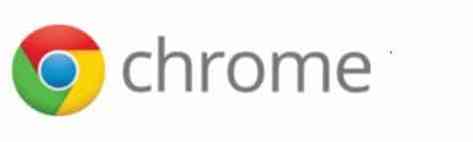
Функција је корисна ако желите да вратите промене које су унели додаци, апликације и програми за рачунаре у Цхроме прегледач. Као што вероватно знате, данас већина бесплатних алата укључује траке са алаткама прегледача и злонамерни софтвер који аутоматски мењају претраживач претраживача, почетну страницу и страницу нове картице без вашег знања и дозволе.
Довршите упутства у наставку да бисте ресетовали поставке прегледача Цхроме на подразумеване вредности.
Метод 1:
Корак 1: Отворите Гоогле Цхроме и уверите се да имате Цхроме в29 или новији. Да бисте проверили тренутну верзију Цхроме-а, кликните икону менија у горњем десном углу, а затим кликните на О Гоогле Цхроме-у опција да видите верзију прегледача. Ако користите претходну верзију, то ће вам помоћи да се ажурирате на најновију доступну верзију.
Корак 2: Затим кликните на Мени икону у горњем десном углу прозора прегледача, кликните Подешавања опција за отварање странице са подешавањима Цхроме-а.
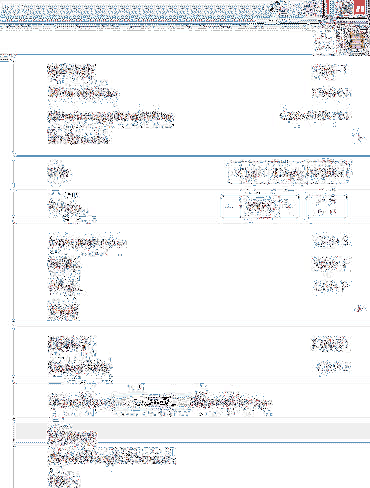
Корак 3: Померите се до краја странице Подешавања, кликните на опцију са насловом Прикажи напредна подешавања да бисте видели сва подешавања доступна за Цхроме.
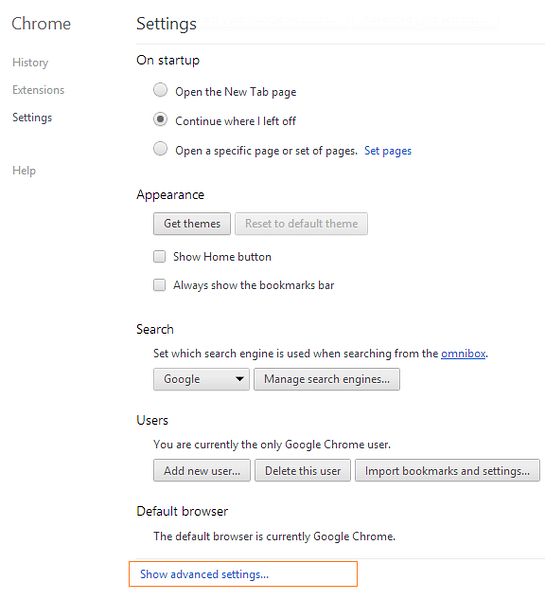
Корак 4: Лоцирај Ресетујте подешавања прегледача дугме (померите се до дна странице да бисте видели опцију), кликните на Ресетујте подешавања прегледача , а затим кликните да када видите упит за потврду.
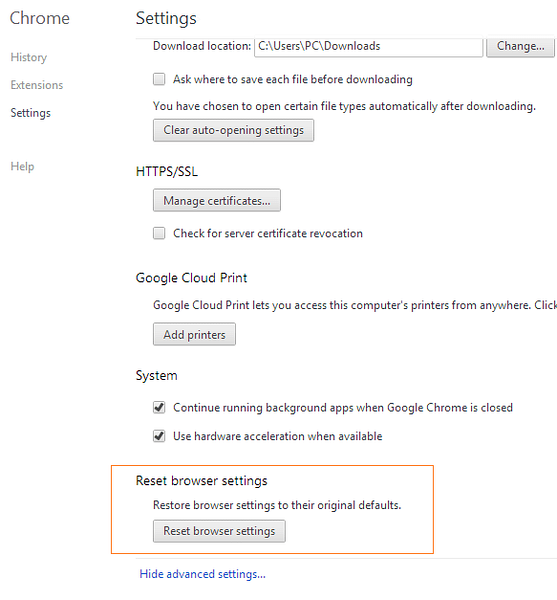
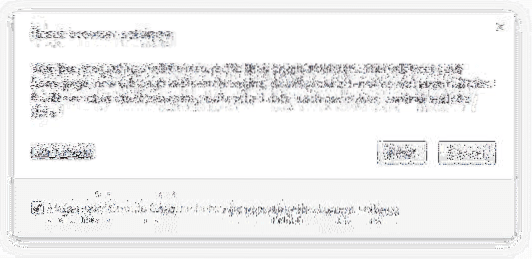
Метод 2:
Овај метод је за оне који не желе да пролазе кроз меније и странице да би приступили опцији ресетовања.
Корак 1: Ентер цхроме: // сеттингс / ресетПрофилеСеттингс у траци за адресу (вишенаменско поље) и притисните тастер ентер да бисте отворили дијалог Ресетуј подешавања прегледача.
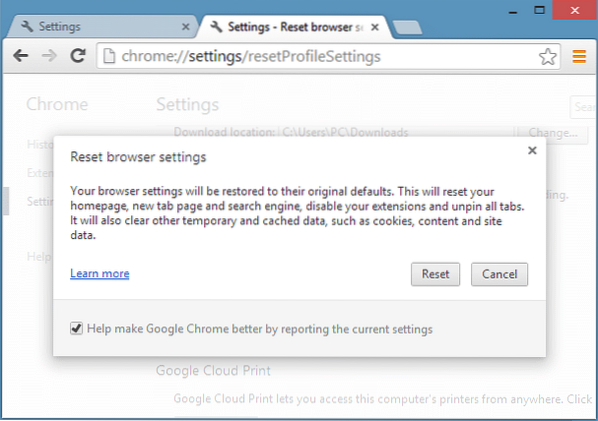
Корак 2: Кликните Ресетовати дугме за враћање поставки прегледача на подразумеване вредности. То је то!
Како да отворите датотеке Оффице Ворд, Екцел и ПоверПоинт у Цхроме-у и како да направите сопствени водич за Цхроме тему на мрежи, такође вас може занимати.
 Phenquestions
Phenquestions


